主題開發方式分成以下兩種:
1.區塊佈景主題(BlockTheme) 從WordPress5.9版本開始可以使用的一種新型佈景主題。它是由HTML和一個佈景主題設定檔構成。主題完全由「區塊」組成,讓你可以在編輯器中編輯網站的所有部分。
講簡單一點就是比較多是以拖拉的方式進行開發及切版。
2.經典佈景主題(ClassicTheme) 沒有版本上的限制,使用PHP、JavaScript和CSS編寫。經典佈景主題可利用WordPress的PHP函式、鉤子(hooks)和過濾器(filters)進行功能擴展與自訂。
整體就是使用程式碼來控制佈景主題。
我先使用最方便的區塊佈景主題來展示。
區塊編輯器有很多種,我選的是Elementor。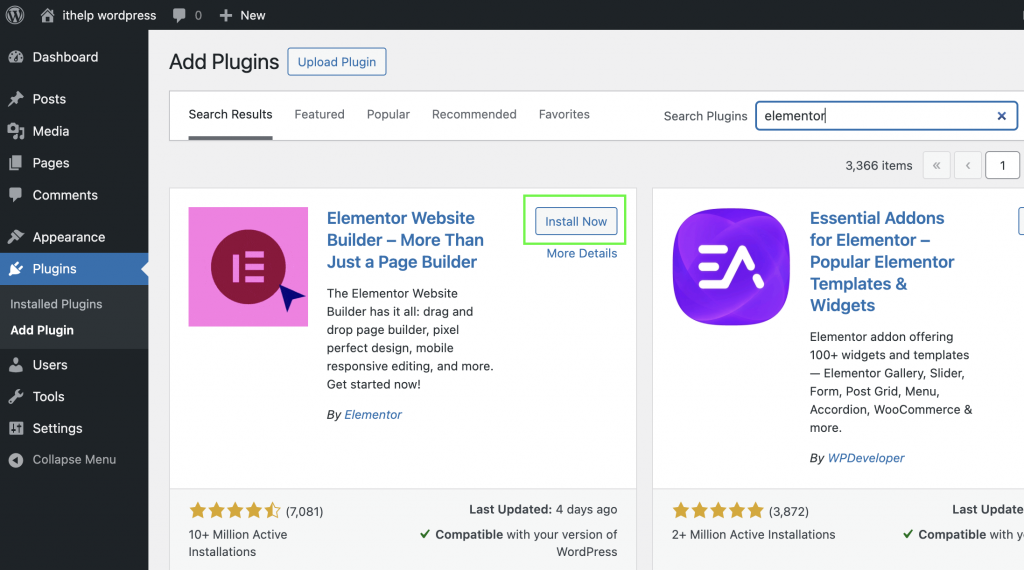
安裝完成後就按下Activate。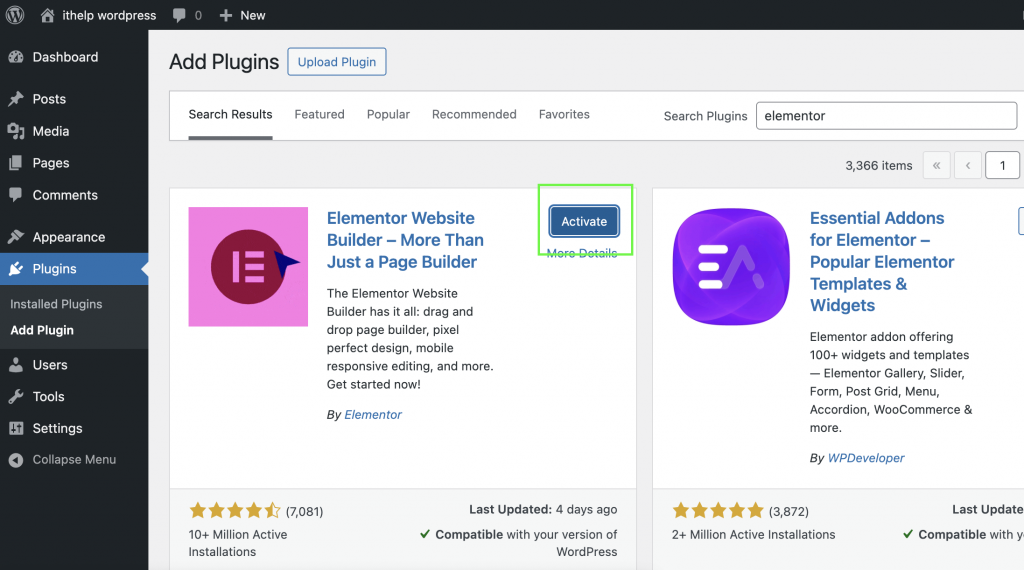
之後全部都先按Skip。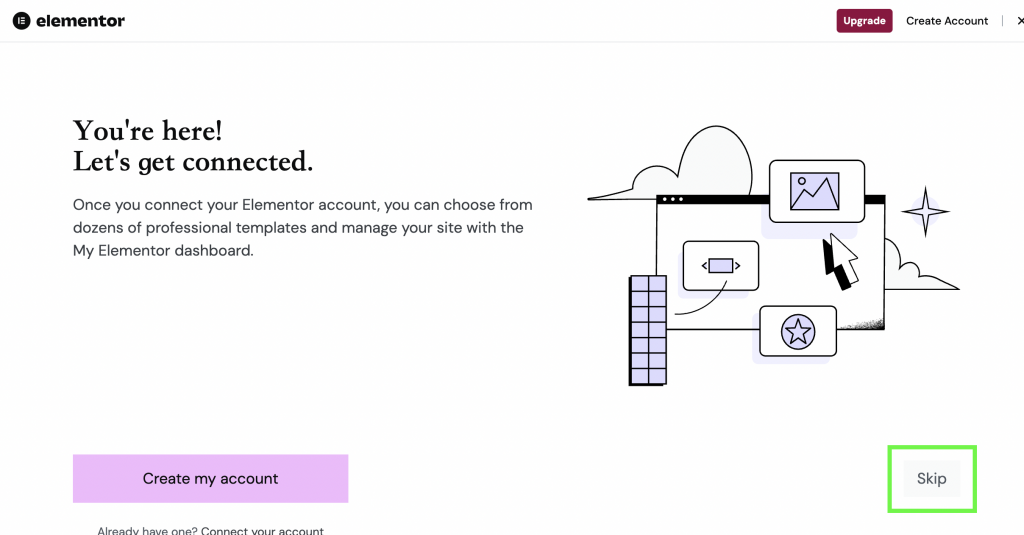
然後會進入到Elementor編輯器頁面。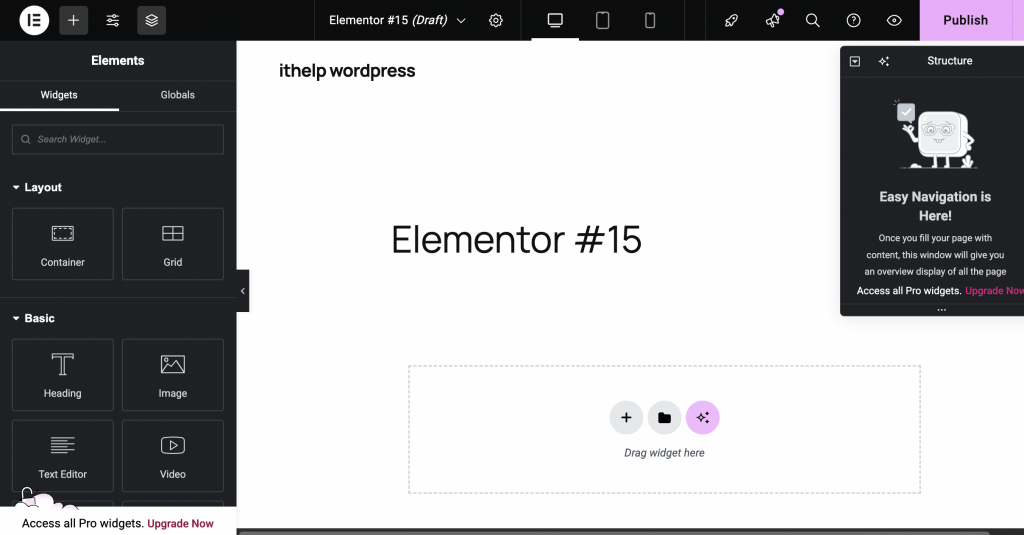
先到WordPress後台下載這一個hello-elementor主題,它比較輕量化,效能好。
也比較支援elementor的一系列操作。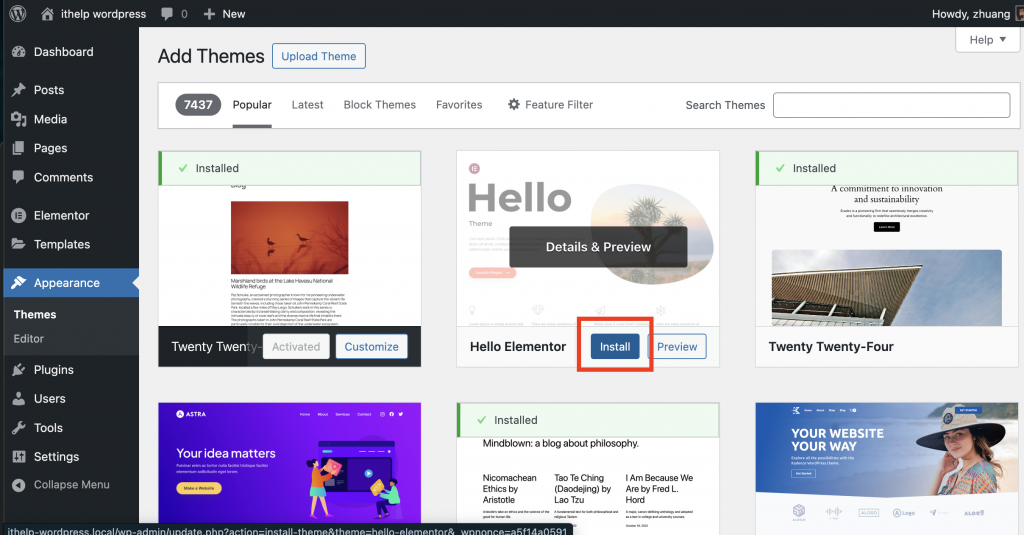
這邊可以修改頁面名稱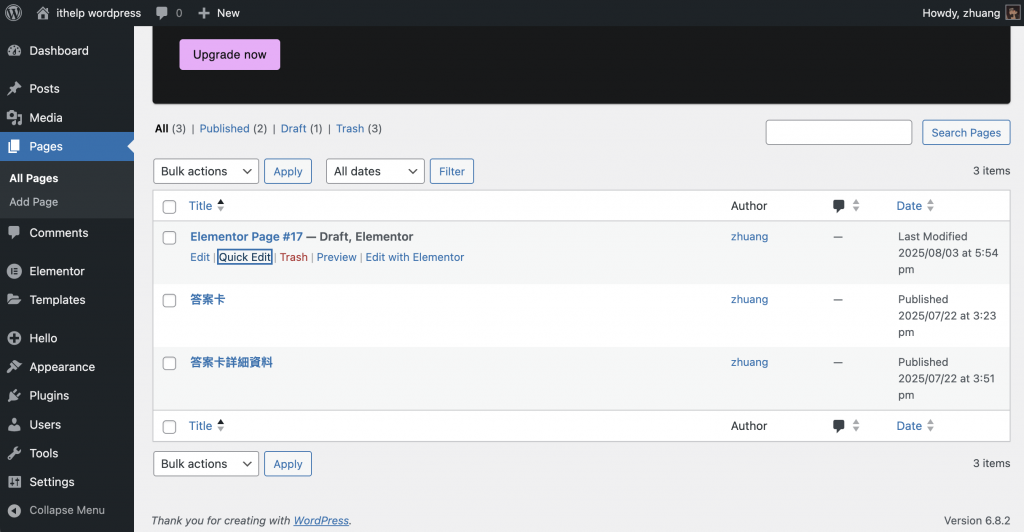
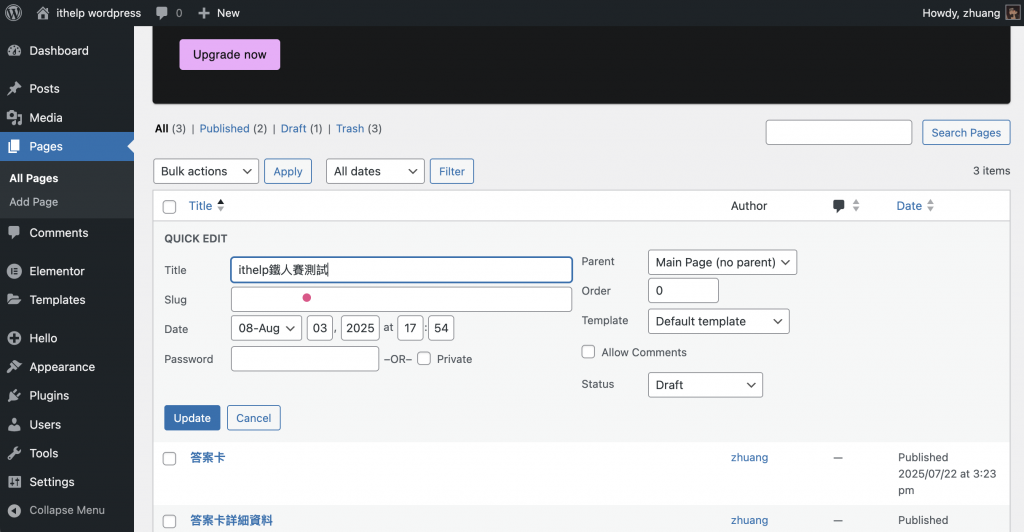
可以先套用一個免費佈景主題試試看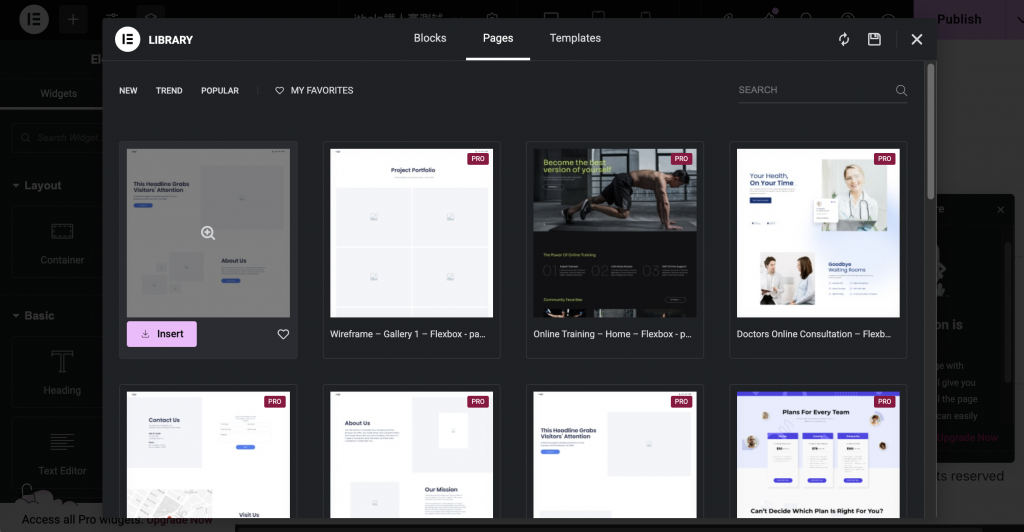
然後你可以看到旁邊的結構就出現了,這個蠻方便的,命名的好,以後要修改的時候就很快。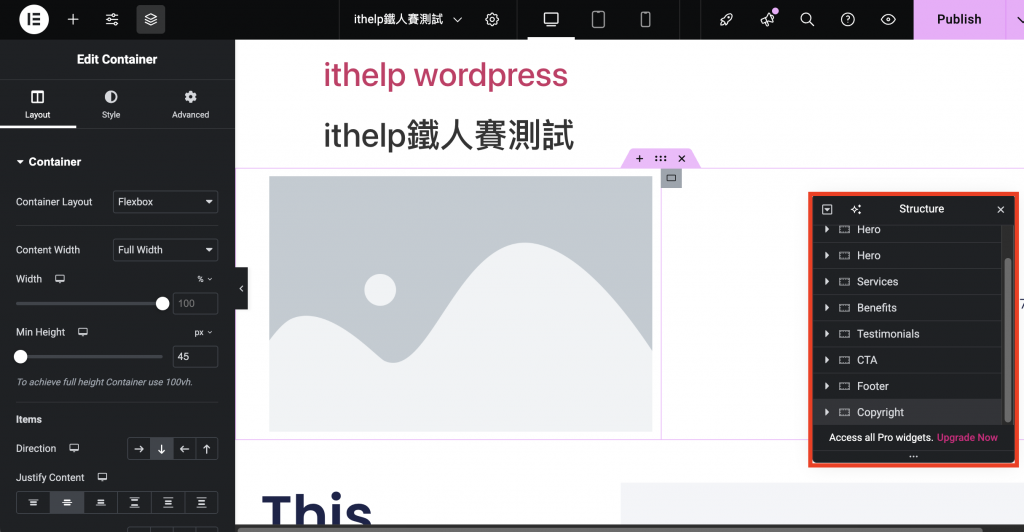
之後按下publish然後按左邊眼睛的icon預覽看看~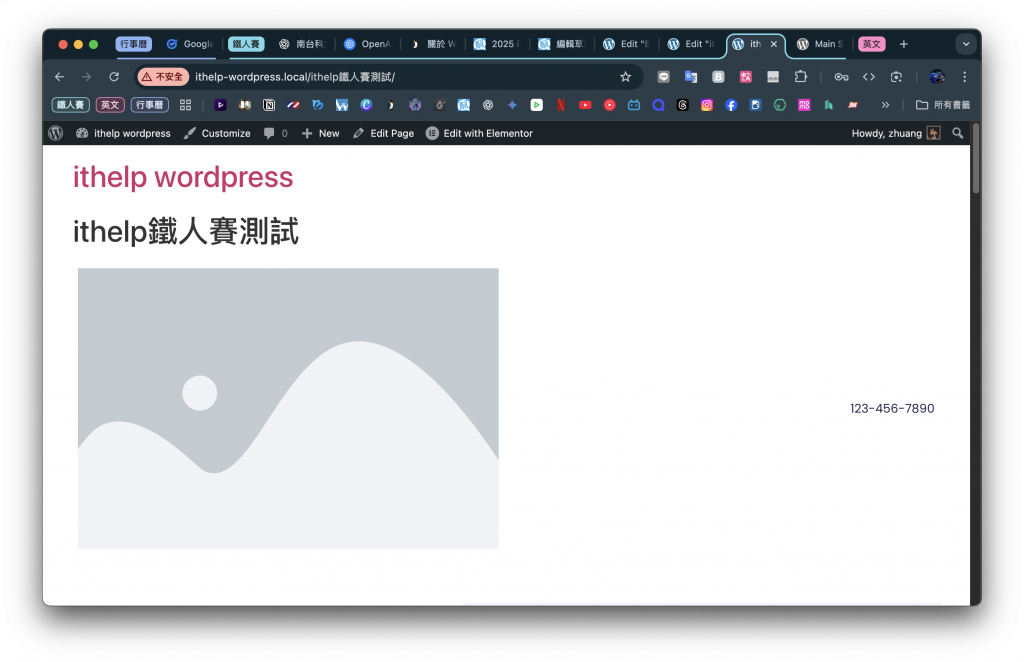
你就可以開始佈置你的個人網站囉!
這裡使用chatgpt分析一下hello-elementor主題。
hello-elementor/
├── includes/ ← 核心功能模組(Elementor 整合、hooks)
│ └── ... ← 小尺寸、標題元設定
├── modules/ ← Elementor 後台專用模組(如 admin-home)
├── template-parts/ ← 動態 header/footer 範本等
├── comments.php ← WP 預設留言區佈局
├── footer.php ← 頁尾結構與 `wp_footer()`
├── functions.php ← 主題啟動 functional hooks
├── header.php ← `<head>` + `<body>` 開始
├── index.php ← 預設首頁 / loop 內容
├── sidebar.php ← 如果啟用側邊欄的話使用
├── style.css ← 主題 metadata + 幾乎無自訂 CSS
├── theme.json ← Block‑based 設定:樣式、字型、色彩變數
├── theme.php ← 核心 bootstrap 檔案:載入 includes/hooks
├── readme.txt ← 主題說明與版本資訊
├── screenshot.png ← WP 後台「外觀→佈景主題」的預覽圖
├── phpcs.xml, package.json, webpack.config.js… ← 開發工具設定檔
└── composer.json ← PHP 相依性/語言檔案設定
以下是幾個開發主題時的必要檔案
style.css:主題資訊與自訂CSS
templates/index.html:預設模板,區塊主題必備
functions.php:自訂PHP功能
screenshot.png:主題預覽圖
依據官網所說有人時常會把主題和插件中的功能相互重疊,但依照最佳實務建議:
舉例來說:
如果你在主題裡加了作品集功能,使用者建立的作品集就會隨著更換主題而消失。
相反地,若把這類重要功能放進外掛,使用者就能在更換主題時保留功能,只改變網站的設計外觀。
今天的內容就到這囉
Keep going, you’re getting stronger.
下篇文章,見~
